 PowerPoint 2003表格、图表制作(精品)
PowerPoint 2003表格、图表制作(精品)
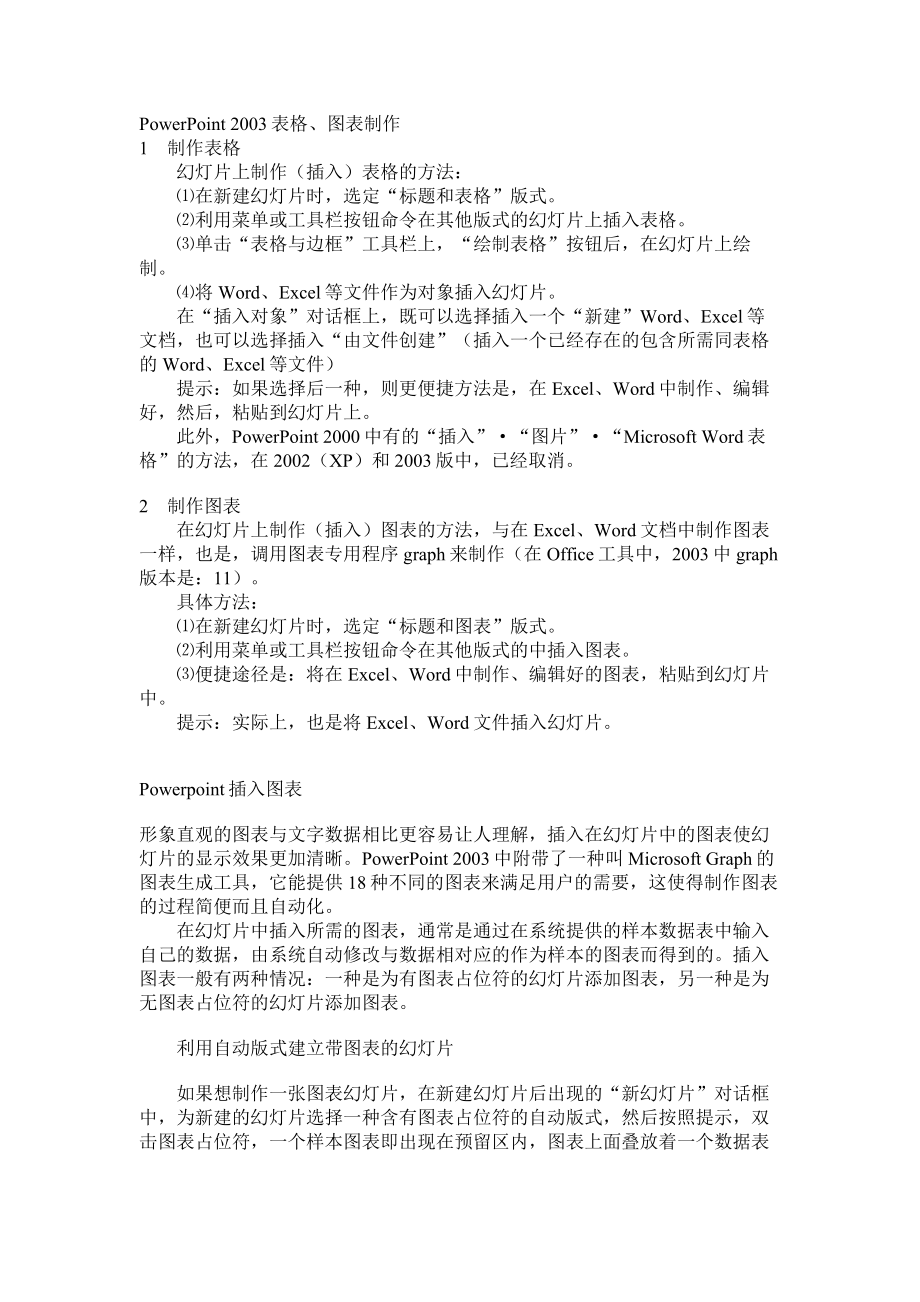


《PowerPoint 2003表格、图表制作(精品)》由会员分享,可在线阅读,更多相关《PowerPoint 2003表格、图表制作(精品)(9页珍藏版)》请在装配图网上搜索。
1、PowerPoint 2003表格、图表制作1制作表格幻灯片上制作(插入)表格的方法:在新建幻灯片时,选定“标题和表格”版式。利用菜单或工具栏按钮命令在其他版式的幻灯片上插入表格。单击“表格与边框”工具栏上,“绘制表格”按钮后,在幻灯片上绘制。将Word、Excel等文件作为对象插入幻灯片。在“插入对象”对话框上,既可以选择插入一个“新建”Word、Excel等文档,也可以选择插入“由文件创建”(插入一个已经存在的包含所需同表格的Word、Excel等文件)提示:如果选择后一种,则更便捷方法是,在Excel、Word中制作、编辑好,然后,粘贴到幻灯片上。此外,PowerPoint 2000中有
2、的“插入”“图片”“Microsoft Word表格”的方法,在2002(XP)和2003版中,已经取消。2制作图表在幻灯片上制作(插入)图表的方法,与在Excel、Word文档中制作图表一样,也是,调用图表专用程序graph来制作(在 Office工具中,2003中graph版本是:11)。具体方法:在新建幻灯片时,选定“标题和图表”版式。利用菜单或工具栏按钮命令在其他版式的中插入图表。便捷途径是:将在Excel、Word中制作、编辑好的图表,粘贴到幻灯片中。提示:实际上,也是将Excel、Word文件插入幻灯片。Powerpoint插入图表形象直观的图表与文字数据相比更容易让人理解,插入在
3、幻灯片中的图表使幻灯片的显示效果更加清晰。PowerPoint 2003中附带了一种叫Microsoft Graph的图表生成工具,它能提供18种不同的图表来满足用户的需要,这使得制作图表的过程简便而且自动化。 在幻灯片中插入所需的图表,通常是通过在系统提供的样本数据表中输入自己的数据,由系统自动修改与数据相对应的作为样本的图表而得到的。插入图表一般有两种情况:一种是为有图表占位符的幻灯片添加图表,另一种是为无图表占位符的幻灯片添加图表。利用自动版式建立带图表的幻灯片如果想制作一张图表幻灯片,在新建幻灯片后出现的“新幻灯片”对话框中,为新建的幻灯片选择一种含有图表占位符的自动版式,然后按照提示
4、,双击图表占位符,一个样本图表即出现在预留区内,图表上面叠放着一个数据表窗口,如图所示,数据表中包含一些样本数据,图表就是根据这些数据制作的。 向已存在的幻灯片中插入图表 为向一个已有的幻灯片中增加图表,在幻灯片视图下,可单击“常用”工具栏上的“”按钮,或打开“插入”菜单,选择“图表”命令,或打开“插入”菜单,选择“对象”命令,并在“插入对象”对话框中选择“Microsoft Graph 2003图表”,再单击“确定”按钮。不论采用上述哪种方法,都可启动Microsoft Graph,并在当前幻灯片中显示一个样本图表和一个数据表。输入数据当样本数据表及其对应的图表出现后,PowerPoint
5、2003的菜单栏和常用工具栏就被Microsoft Graph的菜单和工具按钮替代。用户可在系统提供的样本数据表中,完全按自己的需要重新输入数据。Microsoft Graph的数据表与Excel的工作表十分相似,可象对Excel的工作表那样,在该数据表中输入数据。用鼠标或方向键选择所需的单元格,然后从键盘直接输入数据。编辑图表在PowerPoint 2003窗口中,用鼠标双击图表,就可启动Microsoft Graph,利用Microsoft Graph提供的菜单和工具按钮,根据自己的意图可以对图表进行编辑工作,例如,系统默认以“三维柱形图”作为样本的图表类型,用户想更改图表类型,可单击Mi
6、crosoft Graph“常用”工具栏中“”按钮,在随之弹出的“图表类型”对话框中双击所需的图表类型,即可以用新的图表类型显示该图表了。完成在幻灯片中插入图表的操作后,在图表外的任意处单击鼠标即可返回PowerPoint 2003窗口,创建的图表就插入到了当前幻灯片中。PowerPoint2003高级教程一、模板与母版模板与母版1. 母版使用幻灯片母版的目的是进行全局设置和更改(如设置或替换正文的字体),并使该更改应用到演示文稿中的所有幻灯片。通常可以使用幻灯片母版进行下列操作:l 改变标题、正文和页脚文本的字体l 改变文本和对象的占位符位置l 改变项目符号样式l 改变背景设计和配色方案要查
7、看或修改幻灯片母版,可选择菜单中的“视图”-“母版”-“幻灯片母版”命令显示母版视图。可以像更改任何幻灯片一样更改幻灯片母版;但要记住母版上的文本只用于样式,实际的文本(如标题和列表)应在普通视图的幻灯片上键入,而页眉和页脚应在“页眉和页脚”对话框中键入。注意:更改幻灯片母版时,已对单张幻灯片进行的更改将被保留。标题母版是存储标题幻灯片样式的母版,默认情况下,标题母版会从幻灯片母版继承一些样式,如字体和字号等。但是如果对标题母版做了更改,这些更改会一直保留下去,不会受幻灯片母版更改的影响。下面是关于母版的两个常见问题:1、我怎样插入标题母版?1)在“视图”菜单上,指向“母版”,再单击的“幻灯片
8、母版”。 2)在“幻灯片母版视图”工具栏上,单击“插入新标题母版”。2、在更改了部分幻灯片上的占位符和字体后,怎样将幻灯片母版上的样式应用于所有幻灯片?1)如果在普通视图中没有显示“幻灯片版式”任务窗格,请单击“格式”菜单上的“幻灯片版式”。2)选择要重新应用母版版式的幻灯片。 3)在“幻灯片版式”任务窗格中,查找要重新应用样式的版式类型(例如“文字”或“文字和内容”)。 4)单击该版式上的箭头,再单击“重新应用样式”。2. 模板设计模板是包含演示文稿样式的文件,包括项目符号和字体的类型和大小、占位符大小和位置、背景设计和填充、配色方案以及幻灯片母版和可选的标题母版。使用设计模板的目的是让不同
9、的演示文稿共享样式。应用设计模板可以在创建演示文稿时应用设计模板,也可以在编辑演示文稿时应用设计模板,其具体步骤如下:1)在“格式”工具栏上,单击“设计”。(如果已打开“幻灯片设计”窗格并显示有配色方案或动画方案,请单击顶部的“设计模板”。) 2)执行下列操作之一: l 若要对所有幻灯片(和幻灯片母版)应用设计模板,请单击所需模板。 l 若要将模板应用于单个幻灯片,请选择“幻灯片”选项卡上的缩略图;在任务窗格中,指向模板并单击箭头,再单击“应用于选定幻灯片”。 l 要将模板应用于多个选中的幻灯片,请在“幻灯片”选项卡上选择缩略图,并在任务窗格中单击模板。 l 若要将新模板应用于当前使用其他模板
10、的一组幻灯片,请在“幻灯片”选项卡上选择一个幻灯片;在任务窗格中,指向模板并单击箭头,再单击“应用于母版”。 创建自己的设计模板Powerpoint的模板文件与普通演示文稿并无多大差别,通常我们创建新的模板也是通过将演示文稿另存为模板得到的。1)在演示文稿里删除新模板中不需要的任何文本、幻灯片或设计元素。 2)在“文件”菜单上,单击“另存为”。 3)在“文件名”框中,键入模板的名称。 4)在“保存类型”框中,单击“演示文稿设计模板”。 5)单击“保存”。如果将模板文件保存在缺省目录下,新模板会在下次打开PowerPoint 时按字母顺序显示在“幻灯片设计”任务窗格的“可供使用”之下。如果你改变
11、了模板的保存位置,在应用此设计模板时需要点击“幻灯片设计”任务窗格最下面的“浏览”命令以找到此模板。PowerPoint2003高级教程二、表格和图表1. 表格有多种方法可以创建在 PowerPoint 演示文稿中使用的表格。可以在 PowerPoint 中直接创建表格。可以创建具有很少格式的简单表格,也可以创建格式比较复杂的表格。还可以包含演示文稿内配色方案中的填充和边框颜色。创建Powerpoint表格1)在“常用”上,单击“插入表格”命令。 2)指向并选择所需行和列的数量,再单击。 3)复杂表格的创建可借助“表格和边框”工具栏中的各种命令,如“合并单元格”、“绘制表格”等。如果需要一个比
12、 PowerPoint 提供的表格更大或拥有更强大格式功能的表格,可以创建嵌入的 Microsoft Word 表格。Word表格提供了更多关于设置列表、选项卡、缩进和单个单元格格式的选项。还可以嵌入 Microsoft Excel 工作表或 Microsoft Access 表格。插入WORD表格步骤为:1)在“插入”菜单上,单击“对象”。2)在“插入对象”对话框中,单击“新建”。3)在“对象类型”框中,单击“Microsoft Word 文档”,再单击“确定”。4)使用“表格”菜单上的命令创建所需的表格。 5)单击表格以外的区域以返回 Microsoft PowerPoint。 处理嵌入的
13、表格时会出现源程序的菜单和按钮,它们与 PowerPoint 的菜单结合在一起。2. 图表可在 Microsoft PowerPoint 的草稿中创建一个图表,或导入一个 Microsoft Excel 工作表或图表。PowerPoint 的默认图表程序是 Microsoft Graph,它是与 PowerPoint 一起自动安装的。在 PowerPoint 中创建一个新图表时,Microsoft Graph 自动打开,图表和其相关数据一起显示在一个称为数据表的表中。可以在数据表中输入自己的数据,从而创建自己的图表。当使用图表时,Microsoft Graph 程序及其菜单和按钮一起出现(或者
14、,如果已经插入 Excel 图表,Excel 菜单和按钮会和 PowerPoint 菜单一起出现),因此可修改图表。例如,可以将图表类型由饼图改为柱形图、放大文本或添加新颜色。创建和编辑图表1)在“插入”菜单中,单击“图表”。 2)若要替换示例数据,可单击数据表上的单元格,然后键入所需信息。 3)若要返回幻灯片,可单击图表以外的区域。4)图表创建后如果需要进行编辑,则可以通过双击鼠标激活图表对象,然后通过“图表”菜单或通过右击图表对象来进行编辑操作。3. 组织结构图可使用“绘图”工具栏上的图示工具创建一个组织结构图来说明层级关系,如公司内部的部门经理和员工之间的关系。添加或更改组织结构图时,组
15、织结构图周围显示有绘图空间,其外围还有非打印边框和尺寸控点,用于调整组织结构图的大小和形状。创建和编辑组织结构图1)在“绘图”工具栏上,单击“插入组织结构图或其他图示”按钮。 2)单击“组织结构图”图示,再单击“确定”。 3)执行下列一项或多项操作: l 若要向一个形状中添加文字,请用鼠标右键单击该形状,单击“编辑文字”并键入文字。 l 若要添加形状,请选择要在其下方或旁边添加新形状的形状,单击“组织结构图”工具栏上“插入形状”按钮上的箭头,再单击下列一个或多个选项: n “同事” 将形状放置在所选形状的旁边并连接到同一个上级形状上。n “下属” 将新的形状放置在下一层并将其连接到所选形状上。
16、n “助手” 使用肘形连接符将新的形状放置在所选形状之下。l 若要添加预设的设计方案,请单击“组织结构图”工具栏上的“自动套用格式”,再从“组织结构图样式库”中选择一种样式。 4)当完成后,在图形外单击。4. 流程图流程图也是一种常用的图表。如果要绘制比较复杂的流程图并且带有很强的专业性,建议使用专门工具Microsoft Visio。如果需要的流程图比较简单,则可以使用Powerpoint所提供的流程图绘制工具,具体步骤如下:1)在“绘图”工具栏上,单击“自选图形”,指向“流程图”,再单击所需的形状。 2)单击要绘制流程图的位置。3)若要向流程图中添加额外的形状,请重复步骤 1 和步骤 2,
17、再按所需的顺序对其进行排列。4)在各形状间添加连接符。5)向形状添加文字。6)为连接符更改线型或添加颜色。7)为形状添加颜色或填充。PowerPoint2003高级教程三、在Powerpoint文档中插入多媒体对象1. 插入音乐或声音你可以从文件中添加音乐和声音到Powerpoint文档。要插入声音,可以选择“插入”- “影片和声音”-“文件中的声音”命令。将音乐或声音插入幻灯片后,会显示一个代表该声音文件的声音图标。若要播放这段音乐或声音,可以将它设置为幻灯片显示时自动开始播放、单击鼠标时开始播放、带有时间延迟的自动播放,或作为动画片段的一部分播放。如果要隐藏该图标,可以将它拖出幻灯片并将声
18、音设置为自动播放。如果声音文件大于 100 KB,默认情况下会自动将声音链接到您的文件,而不是嵌入文件。您可以任意更改此默认值(大于或小于 100 KB 均可)。演示文稿链接文件后,如果要在另一台计算机上播放此演示文稿,则必须在复制该演示文稿的同时复制它所链接的文件。2. 插入影片(数字视频文件)此处的“影片”是指桌面数字视频文件,其格式包括 AVI、MPEG、QUICKTIME等,文件扩展名包括 .avi、.mov、.qt、.mpg 和 .mpeg。选择“插入”- “影片和声音”-“文件中的影片”命令即可插入一段影片。尽管插入影片的操作使用“插入”菜单,但影片文件将自动链接到您的演示文稿中,
19、而不像图片或绘图一样嵌入到演示文稿中。如果要在另一台计算机上播放带有链接文件的演示文稿,则必须在复制该演示文稿的同时复制它所链接的文件。如果PowerPoint 不支持某种特殊的媒体类型或特性,或者不能播放某个声音文件,可以尝试插入一个Windows Media Player对象来播放它。首先,打开 Windows Media Player 并从“文件”菜单上打开文件,以在 PowerPoint 环境外测试影片。如果影片不能播放,Windows Media Player 会给出详细的错误消息和帮助链接以帮助你解决问题。如果影片可以在 Windows Media Player 中播放,则可以按以
20、下步骤插入一个Windows Media Player对象。1)在 PowerPoint 中单击“插入”菜单上的“对象”,在右边的列表中选择“Windows Media Player”并将其作为一个媒体剪辑插入。2)对象插入后会显示一个Windows Media Player的界面,在此界面上单击鼠标右键并选择“属性”命令。3)通过设置属性窗口内的“自定义”栏目来指定播放的影片文件和其他播放属性。3. 插入语音旁白在下列情况下你可能希望向演示文稿中添加旁白(配音):l 基于网站的演示文稿 l 保存会议记录,便于演讲者以后校对l 用于自动运行幻灯片放映演示文稿 录制语音旁白的步骤如下:1)在普通
21、视图的“大纲”选项卡或“幻灯片”选项卡上,选择要开始录制的幻灯片图标或缩略图。 2)在“幻灯片放映”菜单上,单击“录制旁白”。 3)单击“设置话筒级别”,按照说明来设置话筒的级别,再单击“确定”。4)选择是嵌入旁白还是链接旁白。 5)如果在步骤 1 中选择了从第一张幻灯片开始录制,请转至步骤 6。如果选择从不同的幻灯片开始录制,会出现“录制旁白”对话框。请执行下列操作之一: l 若要启动演示文稿中第一张幻灯片的旁白,请单击“第一张幻灯片”。 l 若要启动当前选定幻灯片的旁白,请单击“当前幻灯片”。 6)在幻灯片放映视图中,通过话筒语音输入旁白文本,再单击该幻灯片以换页。语音输入该幻灯片的旁白文
22、本,再换至下一张幻灯片,依此类推。可以暂停和继续旁白。 7)若要暂停和继续旁白,请用鼠标右键单击幻灯片,再在快捷菜单上单击“暂停旁白”或“继续旁白”。 8)重复步骤 6 直到浏览完该幻灯片,遇到黑色的“退出”屏幕时,请在其中单击鼠标。 旁白是自动保存的,而且会出现信息询问是否需要保存放映时间。请执行下列操作之一: l 若要保存放映时间,请单击“保存”。幻灯片浏览视图中会显示幻灯片,而且每张幻灯片的底部都有幻灯片放映时间。 l 若要取消该时间,请单击“不保存”。(可以单独地录制该时间。)PowerPoint2003高级教程四、动画设置为幻灯片上的文本、图形、图示、图表和其他对象添加动画效果,这样
23、可以突出重点、控制信息流,并增加演示文稿的趣味性。Powerpoint2003所增添的一些动画功能,如路径动画、触发器等,不仅丰富了幻灯片放映的效果,还使得Powerpoint2003更接近于一个功能强大的多媒体创作工具,可以用它制作出效果出色的多媒体作品。1. 应用预设动画方案如果要简化动画设计,可直接将预设的动画方案应用于所有幻灯片中的项目、选定幻灯片中的项目或幻灯片母版中的某些项目。使用预设动画的步骤如下:1)如果只希望将动画方案应用于几张幻灯片,请单击“幻灯片”选项卡,再选择所需的幻灯片。 2)在“幻灯片放映”菜单上,单击“动画方案”。 3)在“幻灯片设计”任务窗格的“应用于所选幻灯片
24、”之下,单击列表中的动画方案。 4)如果希望将方案应用于所有幻灯片,请单击“应用于所有幻灯片”。2. 应用自定义动画使用“自定义动画”任务窗格,可以对对象的动画进行自定义的设置。自定义动画可应用于幻灯片、占位符或段落(包括单个的项目符号或列表项目)中的项目。例如,可以将飞入动画应用于幻灯片中所有的项目,也将飞入动画应用于项目符号列表中的单个段落。同样还可以对单个项目应用多个的动画;这样就使项目符号项目在飞入后又可飞出。应用自定义动画的步骤如下:1)在普通视图中,显示包含要动画显示文本或对象的幻灯片。 2)选择要动画显示的对象。 3)在“幻灯片放映”菜单上,单击“自定义动画”。 4)在“自定义动
25、画”任务窗格上,单击“添加效果”按钮,并执行下列一项或多项操作: a)若要使文本或对象以某种效果进入幻灯片放映演示文稿,请指向“进入”,再单击一种效果。 b)若要为幻灯片上的文本或对象添加某种效果,请指向“强调”,再单击一种效果。 c)若要为文本或对象添加某种效果以使其在某一时刻离开幻灯片,请指向“退出”,再单击一种效果。3. 添加路径动画可以为文本或对象添加路径动画,这将使Powerpoint的动画功能更加灵活。1)在普通视图中,显示包含要创建动作路径的文本或对象的幻灯片。 2)选择要动画显示的文本项目或对象。 3)对于文本项目,可以选择占位符或段落(包括项目符号)。4)如果“自定义动画”任
26、务窗格未显示,请在“幻灯片放映”菜单上单击“自定义动画”。 5)在“自定义动画”任务窗格中,单击“添加效果”,指向“动作路径”,然后执行下列操作之一: l 应用预设动作路径l 创建自定义动作路径4. 按字母、字或段落动画显示文本在文本动画中可按字母、字或段落应用效果,例如,使标题每次飞入一个字,而不是一次飞入整个标题,设置过程如下:1)在“自定义动画”任务窗格的自定义动画列表中,单击所需的动画文本项目。2)单击箭头,再单击“效果选项”,然后执行下列一项或多项操作: l 若要按字母显示动画,请在“效果”选项卡的“动画文本”列表中,单击“按字母”。 l 若要按字显示动画,请在“效果”选项卡的“动画文本”列表中,单击“按字/词”。 l 若要按段落级别或项目符号显示动画,请在“正文文本动画”选项卡的“组合文本”列表中,单击一个选项。 注意:若要在字母、字或段落动画之间产生延迟,请在“计时”选项卡的“延迟”框中输入一个数字。5. 使用触发器在Powerpoint动画中可使用触发器。所谓触发器是指通过设置可在单击指定对象时播放动画。设置触发器的步骤如下:1)在“自定义动画”任务窗格的自定义动画列表中,单击所需的动画文本项目。2)单击箭头,再单击“计时”。3)单击“触发器”,并选择“单击下列对象时启动效果”,并在右边对象列表中选择作为触发器的对象。
- 温馨提示:
1: 本站所有资源如无特殊说明,都需要本地电脑安装OFFICE2007和PDF阅读器。图纸软件为CAD,CAXA,PROE,UG,SolidWorks等.压缩文件请下载最新的WinRAR软件解压。
2: 本站的文档不包含任何第三方提供的附件图纸等,如果需要附件,请联系上传者。文件的所有权益归上传用户所有。
3.本站RAR压缩包中若带图纸,网页内容里面会有图纸预览,若没有图纸预览就没有图纸。
4. 未经权益所有人同意不得将文件中的内容挪作商业或盈利用途。
5. 装配图网仅提供信息存储空间,仅对用户上传内容的表现方式做保护处理,对用户上传分享的文档内容本身不做任何修改或编辑,并不能对任何下载内容负责。
6. 下载文件中如有侵权或不适当内容,请与我们联系,我们立即纠正。
7. 本站不保证下载资源的准确性、安全性和完整性, 同时也不承担用户因使用这些下载资源对自己和他人造成任何形式的伤害或损失。
![CTD中文软件操作[1]](/Images/s.gif)